
手機微信聊天記錄怎么導出到蘋果電腦?對于絕大多數果粉們來說,都有這樣的需求。平時在手機中操作手機微信APP,辦公的時候在操作電腦版微信。每當要查詢微信聊天記錄的時候都要翻手機很是繁瑣,如果直接能將手機微信聊天記錄導出到蘋果電腦就好了,一方面是為了更好地查看,另一方面是為了備份保存重要的微信聊天記錄。下面小編就給大家帶來最簡單的方法。
導出微信聊天記錄到Mac的準備工具
Mac電腦
開心手機恢復大師(官網:)
手機、數據線
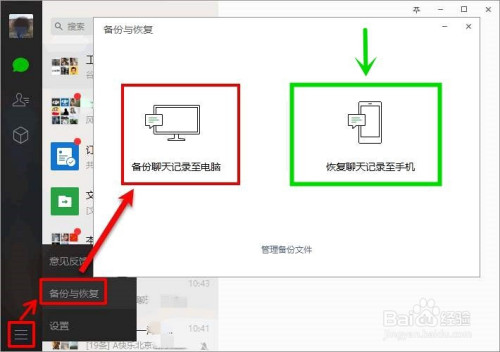
如何導出微信聊天記錄的步驟:
第一步:首先要將開心手機恢復大師下載到我們的Mac電腦中,我們可以進入開心手機恢復大師官網進行下載。要選擇下載Mac版本的哦~安裝完成后,我們直接運行軟件。
第二步:我們可以看到開心手機恢復大師有三種恢復模式支持恢復、單獨導出微信聊天記錄:通過設備掃描恢復;通過備份恢復;通過備份恢復。我們要將微信聊天記錄轉移到Mac電腦的話,所以本文點擊選擇【通過設備掃描恢復】模式來導出微信聊天記錄。將我們的手機連接到電腦上,然后軟件會識別設備信息,識別完成后我們即可點擊【開始】,進入下一步操作。

第三步:然后我們就進入到數據恢復的主界面,我們可以看到開心手機恢復大師Mac版本支持恢復、導出蘋果手機的數據類型有很多,包括微信聊天記錄、短信、備忘錄、通話記錄、照片、通訊錄等。我們要導出蘋果手機微信聊天記錄到Mac上,所以我們點擊【微信聊天記錄】圖標。
第四步:然后軟件開始深度掃描分析蘋果手機中的微信聊天記錄數據,一般需要5分鐘左右,具體時間根據手機的使用情況會有所不同。
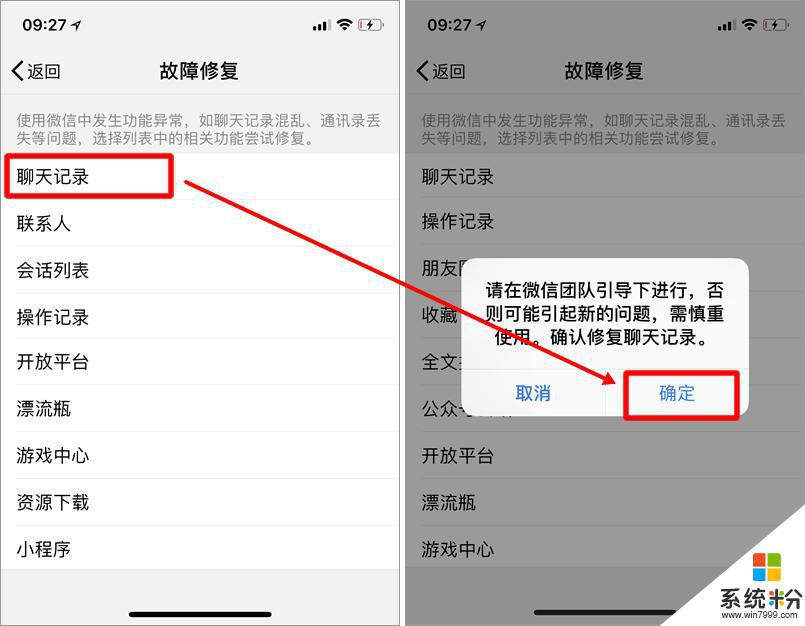
第五步:掃描完成后,我們即可查看到微信聊天記錄數據了。掃描出來的微信聊天記錄數據以兩種顏色區分顯示:黃色的表示已經刪除的微信聊天記錄;黑色的表示未刪除的微信聊天記錄。我們要將微信聊天記錄轉移到Mac的話,我們先要自主篩選要導出的微信聊天記錄mac里的照片導出到手機,在對應微信聊天記錄左側方框中勾選,點擊【恢復到Mac】即可將微信聊天記錄轉移到Mac電腦中。當然,聰明的小伙伴是不是發現了,此方法還可以恢復誤刪除的微信聊天記錄到電腦中呢?我們在黃色部分相應操作即可!
以上就是把手機微信聊天記錄導出到蘋果電腦的方法了,通過開心手機恢復大師此專業的蘋果手機數據恢復軟件,我們還可以通過上述步驟恢復刪除的微信聊天記錄,但是開心手機恢復大師只是針對蘋果手機的,對于安卓手機等安卓設備而言,我們又有沒有什么好用的恢復和備份的工具呢?小編下面就給大家介紹一下安卓恢復大師,應該可以幫助到一些安卓用戶,下面我們就具體來看一下安卓手機微信聊天記錄的導出過程吧。

準備工具有:安卓手機一臺,數據線一根mac里的照片導出到手機,電腦一臺以及安卓恢復大師(官網:)。
步驟一:首先我們需要將手機進行root(參考教程:)root成功之后,我們就可以下載安卓恢復大師,然后將其安裝在我們常用的電腦中,再登錄并注冊軟件,才能使用軟件的全部功能。
步驟二:這時我們需要將手機用數據線連接上電腦,隨后就可以打開手機的USB調試模式了(參考教程:),隨后就可以等待軟件連接至設備了,在跳出來【下一步】之后,軟件就已經連接成功了,直接點擊即可。

步驟三:此時我們已經進入到了數據的選擇界面,安卓恢復大師支持7種主要數據的恢復,在這里我們僅需點擊所需的【微信聊天記錄】即可。
步驟四:此時軟件進入到了數據的掃描狀態,此時我們需要保持手機數據線的穩定,隨后就可以等待掃描完畢之后,就可以看到掃描出來的微信數據了。其中以橘黃色字體展示的就是我們之前刪除的記錄,而以黑色字體展示的就是我們未刪除的記錄。因為有些小伙伴可能需要將之前刪除的記錄也導出來,所以此時我們需要選擇好所需的記錄,再選擇【恢復到電腦】選擇好保存路徑,就可以將手機中的微信聊天記錄導出到電腦上啦。
以上就是安卓手機微信的聊天記錄怎么導出的圖文教程,希望能夠幫到各位,如果您需要導出陌陌記錄,也可以點擊【陌陌聊天記錄】圖標進行操作的。不管是蘋果手機還是安卓手機我么都有合適的工具可以幫助大家導出微信聊天記錄等重要的數據,大家趕緊注冊使用起來吧。